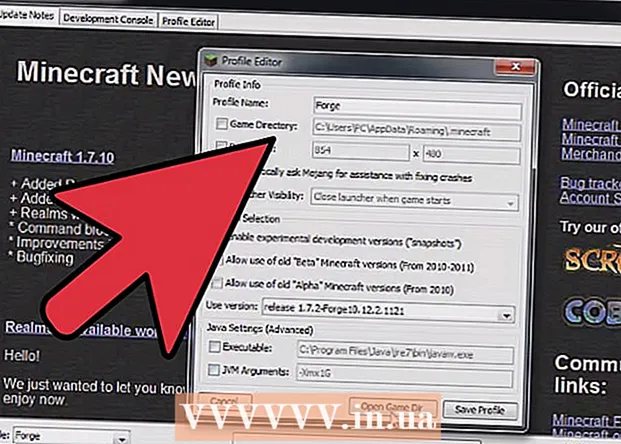Autor:
Eugene Taylor
Erstelldatum:
7 August 2021
Aktualisierungsdatum:
1 Juli 2024

Inhalt
- Schreiten
- Methode 1 von 2: Staub und Schmutz entfernen
- Methode 2 von 2: Reinigen und desinfizieren Sie die Außenseite Ihrer Tastatur
- Notwendigkeiten
Wenn die Tastatur Ihres MacBook Pro mit Schmutz und Flecken bedeckt ist, sollten Sie es versuchen. Es ist nicht schwierig, Ihre Tastatur zu reinigen, aber Sie müssen genau wissen, wie Sie damit umgehen. Schließlich möchten Sie nicht, dass Ihr MacBook während der Reinigung beschädigt wird. In diesem Artikel erfahren Sie Schritt für Schritt, wie Sie die Tastatur Ihres MacBook wieder so gut wie neu machen.
Schreiten
Methode 1 von 2: Staub und Schmutz entfernen
 Schalten Sie Ihr MacBook Pro aus und ziehen Sie den Netzstecker. Während der Reinigung drücken Sie viele Tasten und könnten versehentlich etwas falsch machen. Sie möchten auch nicht das Risiko eines Stromschlags beim Reinigen eines Elektrogeräts eingehen.
Schalten Sie Ihr MacBook Pro aus und ziehen Sie den Netzstecker. Während der Reinigung drücken Sie viele Tasten und könnten versehentlich etwas falsch machen. Sie möchten auch nicht das Risiko eines Stromschlags beim Reinigen eines Elektrogeräts eingehen. - Vielleicht möchten Sie Ihren Laptop lieber nicht ausschalten, aber trotzdem tun. Während der Reinigung sollten Sie in der Lage sein, alle Tasten zu drücken, ohne befürchten zu müssen, wichtige Einstellungen zu ändern oder Ihrem Chef versehentlich eine E-Mail voller Unsinn zu senden. Betrachten Sie es als eine wohlverdiente Pause für Ihren hart arbeitenden Computer.
 Öffnen Sie Ihren Laptop und schütteln Sie ihn vorsichtig über dem Mülleimer aus. Drehen Sie Ihren Laptop um und schütteln Sie ihn über den Mülleimer, um Staub und Krümel zu entfernen und Schmutz unter den Schlüsseln zu entfernen.
Öffnen Sie Ihren Laptop und schütteln Sie ihn vorsichtig über dem Mülleimer aus. Drehen Sie Ihren Laptop um und schütteln Sie ihn über den Mülleimer, um Staub und Krümel zu entfernen und Schmutz unter den Schlüsseln zu entfernen. - Drücken Sie einige Male alle Tasten und schütteln Sie den Laptop erneut ab. Durch Drücken der Tasten löst sich der Schmutz und bewegt sich - Schmutz, der sich dort über Wochen, Monate oder sogar Jahre angesammelt hat.
- Möglicherweise fällt Schmutz aus Ihrem Laptop, aber möglicherweise nicht. Lassen Sie sich in diesem Fall nicht entmutigen, da diese Maßnahmen in jedem Fall dazu beitragen, den festsitzenden Schmutz zu lösen, sodass er während eines der nächsten Schritte des Reinigungsprozesses entfernt wird.
 Sprühen Sie die Tastatur mit einer Druckluftdose sauber. Halten Sie Ihr MacBook Pro in einem Winkel von 75 Grad, während Sie Druckluft über die Tastatur sprühen. Dieser Winkel ist der beste, da der Schmutz jetzt herausfallen kann, anstatt tiefer in Ihren Laptop injiziert zu werden. Bewegen Sie beim Sprühen Ihre Dose von links nach rechts, laufen Sie über die gesamte Länge Ihrer Tastatur und dann wieder nach oben. Stellen Sie sicher, dass Sie keine Ecke verpassen.
Sprühen Sie die Tastatur mit einer Druckluftdose sauber. Halten Sie Ihr MacBook Pro in einem Winkel von 75 Grad, während Sie Druckluft über die Tastatur sprühen. Dieser Winkel ist der beste, da der Schmutz jetzt herausfallen kann, anstatt tiefer in Ihren Laptop injiziert zu werden. Bewegen Sie beim Sprühen Ihre Dose von links nach rechts, laufen Sie über die gesamte Länge Ihrer Tastatur und dann wieder nach oben. Stellen Sie sicher, dass Sie keine Ecke verpassen. - Halten Sie die Düse Ihrer Aerosoldose ein oder zwei Zentimeter von der Tastatur entfernt.
- Halten Sie das Aerosol immer aufrecht.
- Es ist hilfreich, wenn Ihnen jemand helfen kann, Ihren Laptop beim Sprühen im richtigen Winkel zu halten.
- Wenn Ihr MacBook Pro älter als das Modell 2016 ist, können Sie den Druckluftschritt überspringen. Bei den älteren Modellen sprühen Sie den Schmutz tiefer in die Tastatur als heraus.
 Sprühen Sie Druckluft aus einem anderen Winkel über den Laptop. Drehen Sie Ihren Laptop nach rechts und sprühen Sie Druckluft aus diesem Winkel über die Tasten. Halten Sie wieder einen Winkel von 75 Grad ein. Auf diese Weise erhalten Sie alle Cookie-Krümel und Chips, die in und unter Ihrer Tastatur verbleiben.
Sprühen Sie Druckluft aus einem anderen Winkel über den Laptop. Drehen Sie Ihren Laptop nach rechts und sprühen Sie Druckluft aus diesem Winkel über die Tasten. Halten Sie wieder einen Winkel von 75 Grad ein. Auf diese Weise erhalten Sie alle Cookie-Krümel und Chips, die in und unter Ihrer Tastatur verbleiben. - Denken Sie daran, den Sprühhalm etwa anderthalb Zoll von der Tastatur entfernt zu halten. Die Druckluft hat mehr als genug Kraft, um den Schmutz aus dieser Entfernung zu sprengen. Ein näheres Sprühen kann die Schlüssel beschädigen.
 Drehen Sie Ihren Laptop auf die andere Seite und sprühen Sie erneut Druckluft über die Tastatur. Drehen Sie nun Ihren Laptop für den letzten Schritt des Schlauchens im gleichen Winkel gegen den Uhrzeigersinn. Da Sie die Druckluft aus einem anderen Winkel erneut über die Tasten sprühen, können Sie jetzt anderen Schmutz und Staub in den Griff bekommen. Sprühen Sie erneut von links nach rechts und von oben nach unten im Zickzackmuster.
Drehen Sie Ihren Laptop auf die andere Seite und sprühen Sie erneut Druckluft über die Tastatur. Drehen Sie nun Ihren Laptop für den letzten Schritt des Schlauchens im gleichen Winkel gegen den Uhrzeigersinn. Da Sie die Druckluft aus einem anderen Winkel erneut über die Tasten sprühen, können Sie jetzt anderen Schmutz und Staub in den Griff bekommen. Sprühen Sie erneut von links nach rechts und von oben nach unten im Zickzackmuster. - Leeren Sie Ihren Bus, indem Sie auf verschiedene Arten über die Tastatur gehen. Gibt es Orte, die besondere Aufmerksamkeit verdienen? Jetzt ist die Zeit dafür.
- Schütteln Sie Ihren Laptop ein letztes Mal über dem Mülleimer hin und her, um die letzten Teile loszuwerden.
Methode 2 von 2: Reinigen und desinfizieren Sie die Außenseite Ihrer Tastatur
 Staubt die Tastatur mit einem fusselfreien Tuch ab. Verwenden Sie keine rauen oder Papierhandtücher, da dies zu Kratzern führen kann. Verwenden Sie am besten ein weiches Mikrofasertuch.
Staubt die Tastatur mit einem fusselfreien Tuch ab. Verwenden Sie keine rauen oder Papierhandtücher, da dies zu Kratzern führen kann. Verwenden Sie am besten ein weiches Mikrofasertuch. - Üben Sie keinen unnötigen Druck auf Ihre Tastatur aus, sondern berühren Sie sie beim Abstauben leicht.
 Verwenden Sie Desinfektionstücher, um Ihre Tastatur zu reinigen. Dieser Teil der Reinigung ist sehr zufriedenstellend, da Sie mit einem Reinigungstuch alle Flecken, Kreise und anderen Schmutz entfernen können. Das Desinfektionsmittel tötet auch alle Bakterien und Viren ab. Es ist nicht ungewöhnlich, dass sich viel Schmutz auf Ihrer Tastatur ansammelt. Nehmen Sie sich also die Zeit, um sie gründlich zu reinigen. Achten Sie besonders auf unschöne Flecken und fettige Ecken. Seien Sie vorsichtig beim Reinigen der Schlüssel und üben Sie nicht zu viel Kraft auf die beweglichen Teile aus.
Verwenden Sie Desinfektionstücher, um Ihre Tastatur zu reinigen. Dieser Teil der Reinigung ist sehr zufriedenstellend, da Sie mit einem Reinigungstuch alle Flecken, Kreise und anderen Schmutz entfernen können. Das Desinfektionsmittel tötet auch alle Bakterien und Viren ab. Es ist nicht ungewöhnlich, dass sich viel Schmutz auf Ihrer Tastatur ansammelt. Nehmen Sie sich also die Zeit, um sie gründlich zu reinigen. Achten Sie besonders auf unschöne Flecken und fettige Ecken. Seien Sie vorsichtig beim Reinigen der Schlüssel und üben Sie nicht zu viel Kraft auf die beweglichen Teile aus. - Stellen Sie sicher, dass Ihre Reinigungstücher kein Bleichmittel enthalten. Verwenden Sie beispielsweise Dettol-Tücher und lesen Sie die Inhaltsstoffe aller anderen Tücher sorgfältig durch.
- Anstatt Tücher zu desinfizieren, können Sie auch Reinigungsflüssigkeit für die Elektronik in Kombination mit einem Mikrofasertuch verwenden. Sie können auch Ihre eigene Reinigungsflüssigkeit mit gleichen Teilen Wasser und Reinigungsalkohol herstellen.
- Seien Sie beim Umgang mit Flüssigkeiten sehr vorsichtig und lassen Sie keine Tropfen auf Ihren Laptop fallen. Halten Sie ein trockenes Handtuch bereit, um verschüttete Flüssigkeit sofort aufzuwischen.
- Sprühen Sie die Reinigungsflüssigkeit niemals direkt auf Ihre Tastatur, sondern tragen Sie sie mit einem fusselfreien Mikrofasertuch auf. Flüssigkeit und Laptops sind keine Freunde. Beachten Sie dies, um eine Beschädigung Ihres Laptops beim Reinigen der Tastatur zu vermeiden. Verwenden Sie lieber etwas zu wenig als zu viel Reinigungsflüssigkeit.
 Nehmen Sie ein feuchtes Mikrofasertuch und wischen Sie die Tastatur ab. Sie können die Tastatur vorsichtig mit einem feuchten Tuch schrubben. Dadurch werden die letzten Spuren von Reinigungsflüssigkeit entfernt und Sie können einen letzten Fleck entfernen.
Nehmen Sie ein feuchtes Mikrofasertuch und wischen Sie die Tastatur ab. Sie können die Tastatur vorsichtig mit einem feuchten Tuch schrubben. Dadurch werden die letzten Spuren von Reinigungsflüssigkeit entfernt und Sie können einen letzten Fleck entfernen. - Wringen Sie zuerst das feuchte Tuch gut über das Waschbecken, da Ihre Tastatur nicht durchnässt werden soll.
 Trocknen Sie Ihre Tastatur mit einem trockenen, fusselfreien Mikrofasertuch. Stellen Sie sicher, dass Ihre Tastatur vollständig trocken ist, bevor Sie den Laptop schließen. Jegliche Restfeuchtigkeit kann Ihren Laptop beschädigen. Geben Sie ihm also zusätzliche Zeit, um zwischen den Tasten und an den Ausgängen richtig zu trocknen. Mit diesem letzten Schritt polieren Sie Ihre MacBook Pro-Tastatur vollständig glänzend, sodass sie wieder so gut wie neu aussieht.
Trocknen Sie Ihre Tastatur mit einem trockenen, fusselfreien Mikrofasertuch. Stellen Sie sicher, dass Ihre Tastatur vollständig trocken ist, bevor Sie den Laptop schließen. Jegliche Restfeuchtigkeit kann Ihren Laptop beschädigen. Geben Sie ihm also zusätzliche Zeit, um zwischen den Tasten und an den Ausgängen richtig zu trocknen. Mit diesem letzten Schritt polieren Sie Ihre MacBook Pro-Tastatur vollständig glänzend, sodass sie wieder so gut wie neu aussieht. - Testen Sie nun alle Schlüssel einzeln, um sicherzustellen, dass sie ordnungsgemäß funktionieren.
Notwendigkeiten
- Eine Dose Druckluft
- Zwei Mikrofasertücher ohne Flusen
- Reinigungsflüssigkeit für Elektrogeräte, chlorfreie Desinfektionstücher oder Wasser und Reinigungsalkohol.